ghost备份还原系统教程
1、打开云骑士装机大师,点击一键装机页面下的备份还原系统。
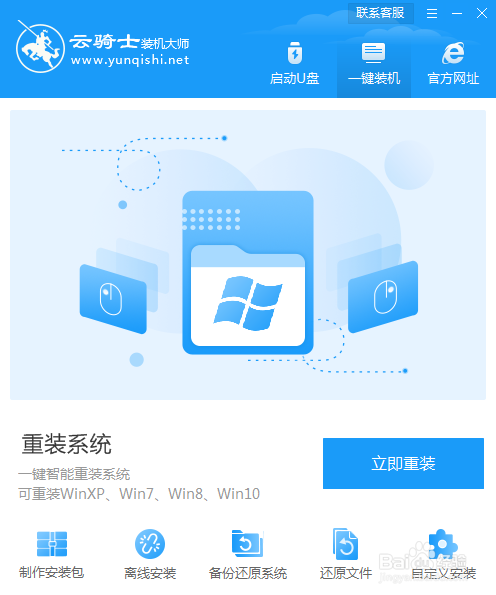
2、选择Ghost备份还原页面,点击新增备份。
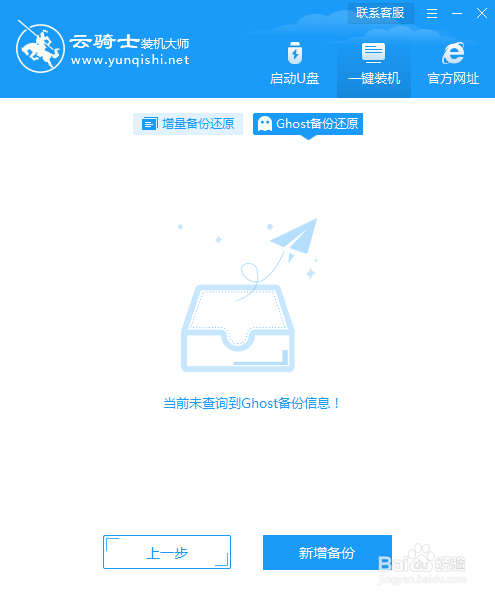
3、接下来显示Windows系统和需要的压缩等级,这里选择默认的压缩等级低,点击开始备份。
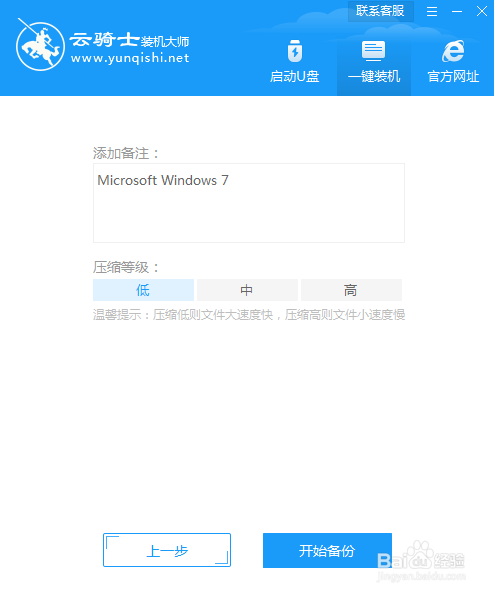
4、无需操作,等待环境部署系统备份即可。系统环境部署完成后,点击重新启动。
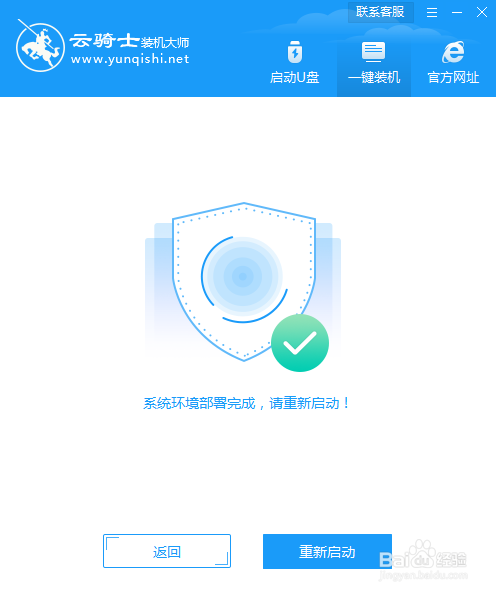
5、重启时,系统引导选项,选择YunQiShi PE-GHOST的选项,等待加载进入PE系统即可。

6、进入PE系统后,无需操作,云骑士软件会自动打开开始安装,耐心等待即可。备份完成后,点击立即重启。
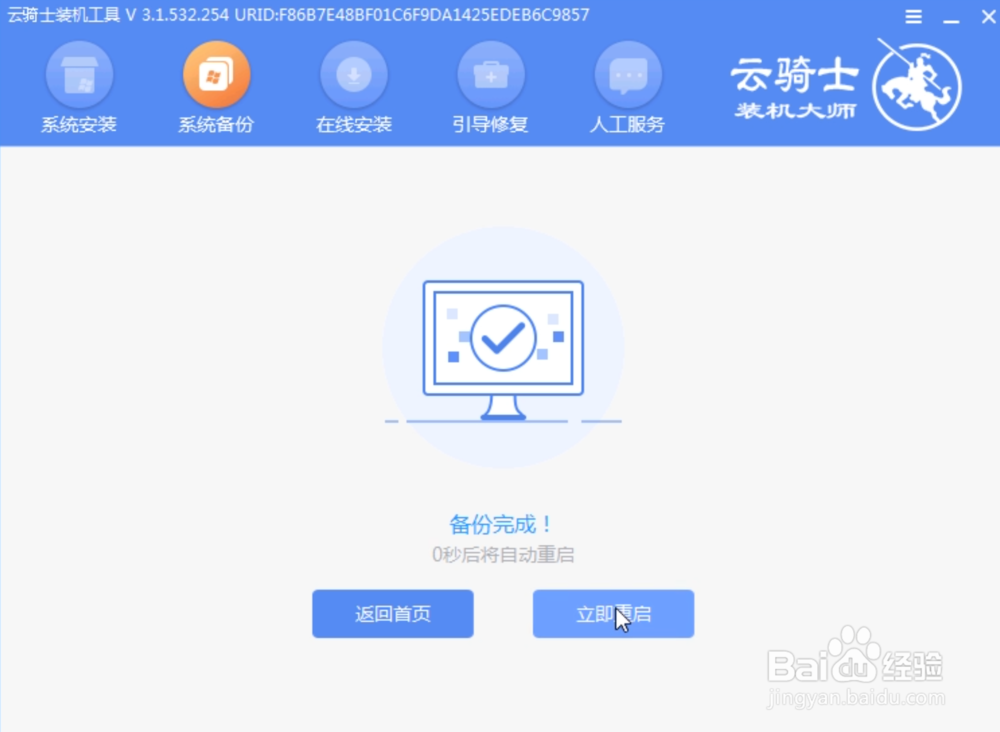
7、重启过程中,正常选择系统进入系统,即备份完成。

1、如果想恢复备份好的Ghost系统,打开云骑士装机大师,点击备份还原系统。选择Ghost备份还原页面,点击文件系统名字旁边的还原选项,点击确定。
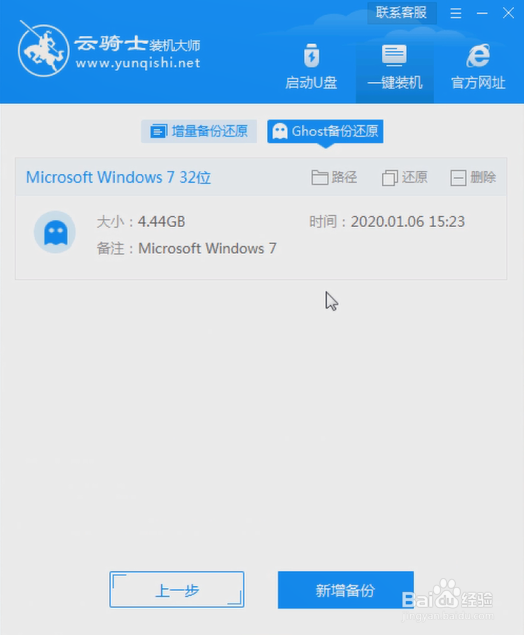
2、接下来无需操作,等待系统环境部署,部署完成后点击重新启动即可。
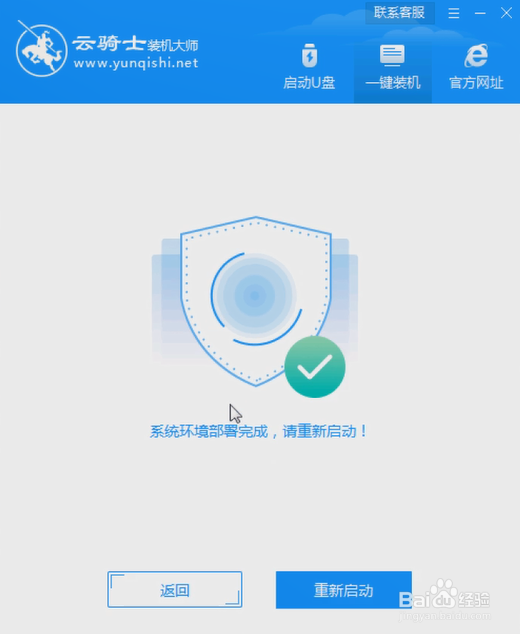
3、重启时,系统引导选项,选择YunQiShi PE-GHOST的选项,等待加载进入PE系统即可。
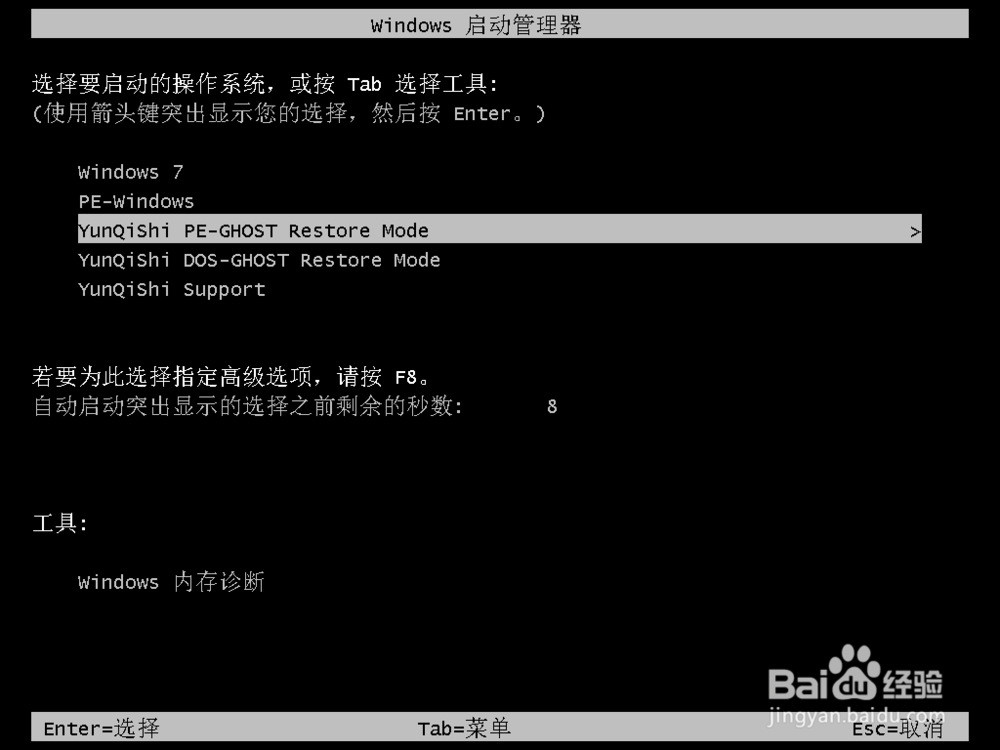
4、进入PE系统后,无需操作,云骑士软件会自动打开开始安装,耐心等待即可。
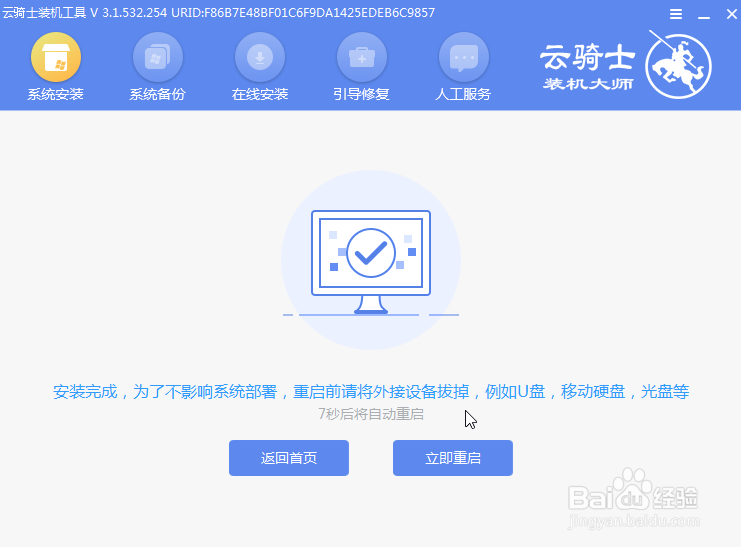
5、耐心等待系统安装,等待安装完成后,自动重启继续选择系统进入,进入系统即完成重装。

声明:本网站引用、摘录或转载内容仅供网站访问者交流或参考,不代表本站立场,如存在版权或非法内容,请联系站长删除,联系邮箱:site.kefu@qq.com。
阅读量:24
阅读量:104
阅读量:132
阅读量:136
阅读量:59